Содержание
Использование сотовых данных на iPhone или iPad
В этой статье описывается, как определить объем входящего и исходящего трафика, передаваемого по сотовой сети, а также как разрешить и запретить такой способ передачи данных для всех или некоторых приложений.
Включение или отключение сотовых данных
Чтобы включить или отключить сотовые данные, перейдите в приложение «Настройки» и выберите пункт «Сотовая связь» (или «Мобильные данные»). На iPad выберите «Настройки» > «Сотовые данные».
Раздел «Параметры» может включать в себя дополнительные настройки, зависящие от оператора связи и устройства.
- Включение LTE, 4G или 3G. Вы можете выбрать тип сетевого подключения для передачи голоса и данных. Узнайте больше в статье об этих параметрах. Узнайте о вариантах передачи данных с 5G на вашем iPhone или iPad.
- Включение или отключение функции «Голосовой роуминг». В сетях CDMA можно отключать функцию «Голосовой роуминг», чтобы с вашего счета не списывались средства за использование сетей других операторов связи.
- Включение или отключение функции «Роуминг данных». Во время поездок за рубеж можно отключать функцию «Роуминг данных», чтобы с вашего счета не списывались средства за передачу данных в роуминге. При использовании международного тарифного плана передачи данных отключать эту функцию не рекомендуется. Узнайте больше о зарубежных поездках с iPhone или iPad.
У некоторых операторов связи роуминг данных может активироваться и при поездках внутри страны. Для получения дополнительных сведений о правилах роуминга данных или других настройках сотовых данных обращайтесь к своему оператору связи. Отключив сотовые данные, вы запретите приложениям и сервисам подключение к Интернету по сотовой сети. Если сотовые данные разрешены, при отсутствии доступа к сети Wi-Fi приложения и сервисы будут использовать подключение по сотовой сети. В этом случае за использование некоторых функций и сервисов в сотовой сети может взиматься плата. Для получения дополнительных сведений о таких платежах обращайтесь к своему оператору связи.
Просмотр объема трафика
Чтобы просмотреть использованный объем сотовых данных, перейдите в раздел «Настройки» > «Сотовая связь» (или «Настройки» > «Мобильные данные»). На устройстве iPad этот раздел называется «Настройки» > «Сотовые данные».
- Прокрутите вниз, чтобы узнать, какие приложения используют сотовые данные. Если вы не хотите, чтобы какое-либо приложение использовало сотовые данные, вы можете отключить передачу данных для него. Когда сотовые данные отключены, приложения передают данные только по сети Wi-Fi.
- Чтобы просмотреть объем сотовых данных, потребляемый отдельными системными службами, перейдите в раздел «Настройки» > «Сотовая связь» или «Настройки» > «Мобильные данные». Затем нажмите «Системные службы» в разделе «Сотовые данные». Отключить или включить сотовые данные для той или иной системной службы отдельно нельзя.
- Можно просмотреть статистику использования приложением сотовой сети передачи данных за текущий период или статистику для приложений, которые использовали сотовую сеть передачи данных в роуминге.
Чтобы сбросить эту статистику, перейдите в раздел «Настройки» > «Сотовая связь» или «Настройки» > «Мобильные данные» и нажмите «Сбросить статистику».
- При использовании iPhone с двумя SIM-картами можно просмотреть объем использованных сотовых данных для выбранного номера.
Чтобы получить наиболее точные сведения об использовании сотовых данных за текущий период, обратитесь к своему оператору связи.
Получение помощи
- Узнайте, что делать, если подключиться к сотовой сети по-прежнему не удается.
- Если используется учетная запись Exchange ActiveSync, данные могут передаваться по сотовой сети даже при отключении соответствующей функции для приложений «Почта» и «Календарь». Чтобы просмотреть объем сотовых данных, используемых учетной записью Exchange ActiveSync, перейдите в раздел «Настройки» > «Сотовая связь» > «Системные службы».
- Если включена функция «Помощь Wi-Fi», она автоматически начинает передавать сотовые данные при слабом сигнале Wi-Fi.
По умолчанию функция «Помощь Wi-Fi» включена. Это может привести к дополнительной передаче сотовых данных, что чревато дополнительными расходами в зависимости от вашего тарифного плана. Функцию «Помощь Wi-Fi» можно отключить в приложении «Настройки». Подробнее см. в статье Сведения о функции «Помощь Wi-Fi».
Дата публикации:
Как сбросить статистику и настройки сотовых данных на Apple iPhone 12
Оставить комментарий
/ Чаевые, iphone 12 / По
Администратор
Этот пост поможет вам сбросить статистику и настройки сотовых данных на iPhone 12. Читайте дальше, если вам нужна помощь в навигации по настройкам iPhone 12, где вы можете активировать устройство, чтобы стереть все существующие сотовые данные на вашем устройстве.
Статистика мобильных данных iOS 14
Если Wi-Fi недоступен, вы можете включить сотовые данные или мобильные данные на своем iPhone, чтобы подключиться к Интернету и использовать онлайн-сервисы.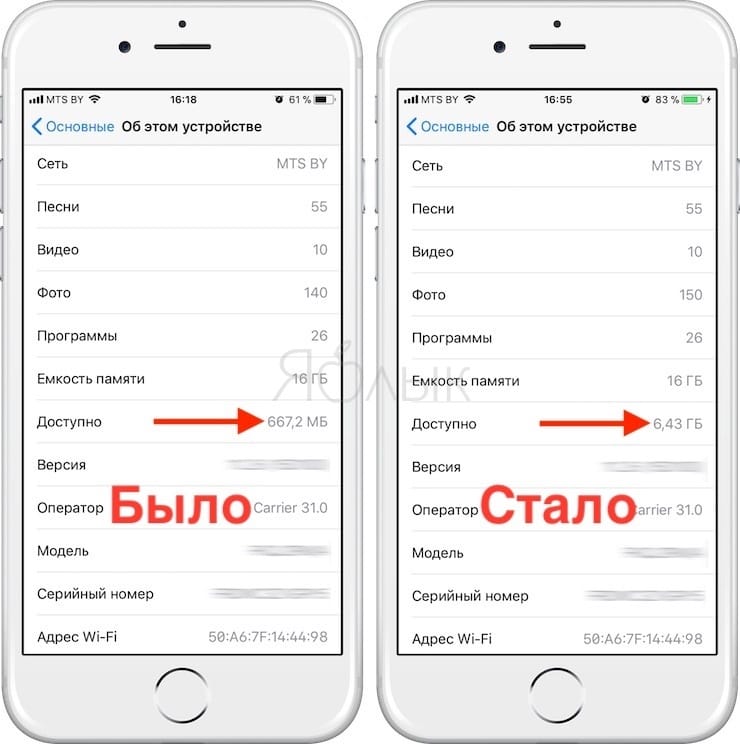
Когда сотовые данные включены, приложения и онлайн-сервисы используют ваше сотовое соединение без сети Wi-Fi в радиусе действия. Поэтому с вас может взиматься дополнительная плата за использование определенных услуг и функций с сотовыми данными. Плата за использование данных может варьироваться от оператора к оператору; свяжитесь с вашим оператором, чтобы узнать об этих расходах.
Ваш iPhone отслеживает использование ваших сотовых данных, позволяя вам контролировать использование данных, чтобы вы не превышали месячный лимит данных.
Ваш расход данных записывается и отображается в настройках iPhone, в частности в разделе «Статистика сотовых данных». Подробная запись статистики использования данных для приложения за определенный период времени, а также приложений, которые используют данные, когда вы находитесь в роуминге.
Вы можете просмотреть общее использование сотовых данных в настройках вашего iPhone. При необходимости вы также можете сбросить эти данные.
А вот как выполнить этот сброс на вашем iPhone 12.
Простые шаги для сброса статистики и настроек сотовых данных на iPhone 12.
Выполнение следующих шагов удалит все настройки и использование сотовых данных на вашем iPhone, а затем восстановит их по умолчанию. Нет необходимости создавать резервные копии, так как этот сброс не влияет на данные, сохраненные на вашем устройстве.
- Когда все будет готово, разблокируйте iPhone, чтобы получить доступ к главному экрану.
На главном экране вы увидите различные команды быстрого доступа или значки для запуска предустановленных и загруженных приложений.
- Коснитесь значка «Настройки», чтобы продолжить.
Затем открывается главное меню настроек. Там вы найдете список всех основных и расширенных функций iOS, которыми вы можете управлять и использовать.
- Нажмите «Сотовая связь», чтобы продолжить.
Откроется меню «Сотовые данные» со списком всех соответствующих функций и настроек.
- Чтобы сбросить настройки сотовой связи, коснитесь Сотовая сеть передачи данных.
Откроется другое меню, в котором будут выделены текущие настройки для сотовых данных, MMS, APN, личной точки доступа и других соответствующих функций.
- Прокрутите вниз экрана. Затем нажмите «Сбросить настройки».
Появится всплывающее сообщение с вопросом, действительно ли вы хотите сбросить все настройки, связанные с сетью, до исходных значений.
- Нажмите «Сброс» для подтверждения.
Эта операция удалит все текущие настройки сотовых данных, а затем восстановит исходную конфигурацию данных.
- Чтобы сбросить статистику сотовых данных, нажмите стрелку влево в верхнем левом углу экрана.
Это вернет вас в меню сотовой связи.
- Прокрутите вниз до нижнего раздела, затем нажмите «Сбросить статистику».
Появится всплывающее меню с вопросом, хотите ли вы сбросить статистику использования сотовых данных.
- Нажмите «Сбросить статистику» для подтверждения.
После этого все данные об использовании сотовых данных будут удалены, а значения по умолчанию будут восстановлены.
Зачем и когда сбрасывать статистику сотовых данных?
Рекомендуется ежемесячно сбрасывать статистику мобильных данных, чтобы получить более точную картину фактического использования данных, которая соответствует платежному циклу для вашего текущего тарифного плана или подписки.
Последние данные сброса статистики будут отображаться в нижней части экрана.
С другой стороны, сброс настроек сотовых данных вашего iPhone также можно рассматривать как одно из возможных решений для устранения проблем с сотовыми данными, включая отсутствие обслуживания или сигнала.
Вот и все, что нужно для сброса настроек и статистики сотовых данных iPhone 12.
Что такое сброс статистики на iPhone и что он делает
Чтение за 2 минуты
| Как сделать
Если у вас iPhone, возможно, вы заметили в приложении «Настройки» опцию «Сбросить статистику», которая находится в разделе «Настройки» > «Сотовая связь» > «Использование сотовых данных» .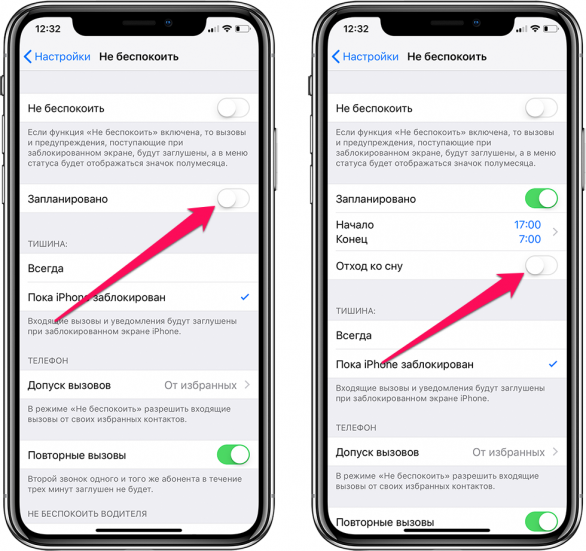
Эта функция играет решающую роль в мониторинге использования данных и понимании сетевой статистики. В этой статье я подробно объясню, что такое сброс статистики на iPhone и как он может помочь вам управлять использованием данных, чтобы избежать перерасхода средств.
Что делает сброс данных на iPhone?
Сброс статистики данных фактически очищает существующую информацию об использовании данных, позволяя вам начать мониторинг с нуля. Эта функция полезна для тех, кто хочет отслеживать использование своих данных за определенный период или даже ежемесячно сбрасывать статистику использования, чтобы она соответствовала их платежному циклу.
(Изображение предоставлено Business Insider)
Кроме того, функция «Сброс статистики» не удаляет содержимое, приложения или настройки с вашего iPhone. Он сбрасывает только информацию об использовании, такую как использование сотовых данных и использование Wi-Fi, которая отображается в настройках «Сотовые данные» или «Мобильные данные и Wi-Fi».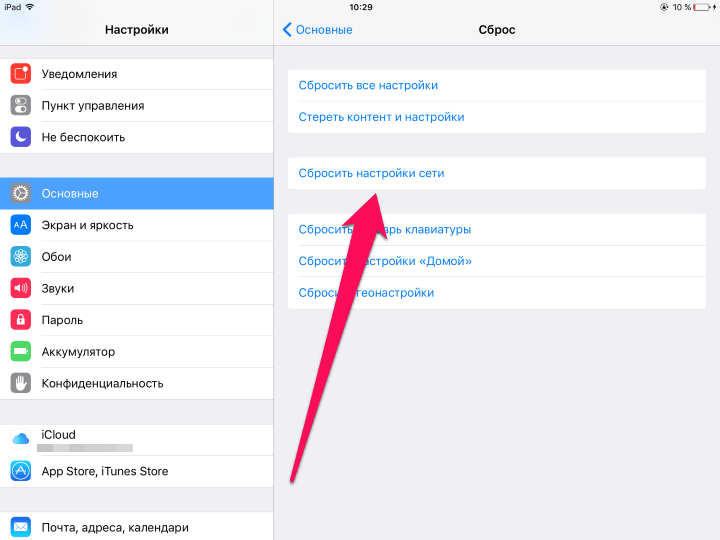
Сброс статистики сети удаляет всю информацию, относящуюся к сети. Некоторые из них — мощность сигнала Wi-Fi и сотовой связи, количество отправленных и полученных пакетов данных и время разговора. Обратите внимание, что это не влияет на ваши сохраненные сети Wi-Fi, пароли или любую другую личную информацию.
Эта функция может быть полезна при устранении проблем с сетевым подключением, таких как низкая скорость интернета, обрыв вызовов или проблемы с подключением к сетям Wi-Fi. Сбросив статистику, вы можете начать заново отслеживать производительность вашей сети.
Статистика использования iPhone дает представление о том, как вы используете свое устройство. Он охватывает различные аспекты, такие как использование батареи, использование данных и подключение к сети. Эта информация полезна для тех, кто хочет отслеживать производительность своего устройства, выявлять приложения, потребляющие чрезмерный объем данных или заряд батареи, а также устранять проблемы, связанные с сетевыми подключениями.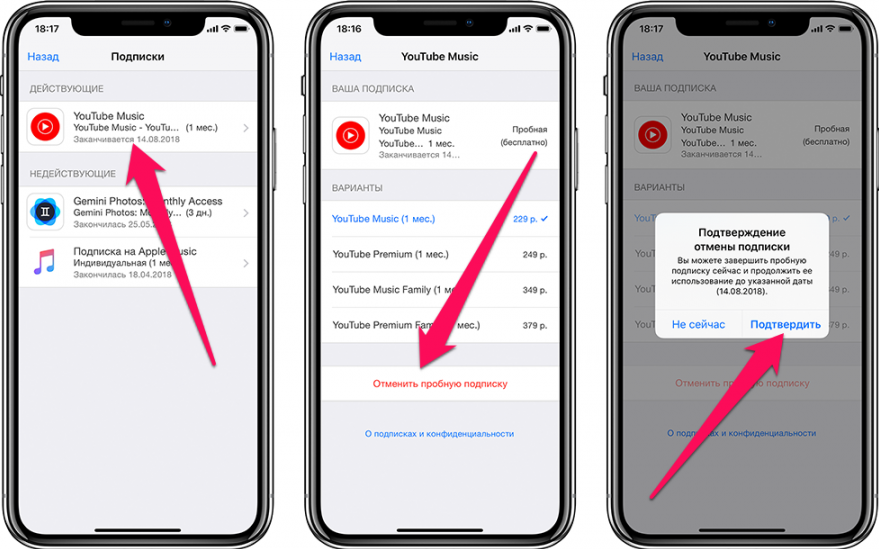
Доступ к статистике использования можно получить, выбрав Настройки > Аккумулятор , Настройки > Сотовая связь или Настройки > Мобильные данные и Настройки > Wi-Fi .
Необходимое время: 1 минута.
Чтобы сбросить статистику данных вашего iPhone, выполните следующие действия:
- Откройте приложение Настройки на вашем iPhone.
- Tap Сотовая связь .
- Прокрутите страницу вниз и нажмите Сбросить статистику .
- Подтвердите действие, и все.
У вас есть возможность сбросить статистику в любое время. Однако большинство экспертов рекомендуют делать это в начале каждого платежного цикла, чтобы получить максимально точную оценку потребления данных.
Однако, если вы пытаетесь полностью стереть свои данные, возможно, потому, что хотите продать свой iPhone, вам следует сбросить не только статистику.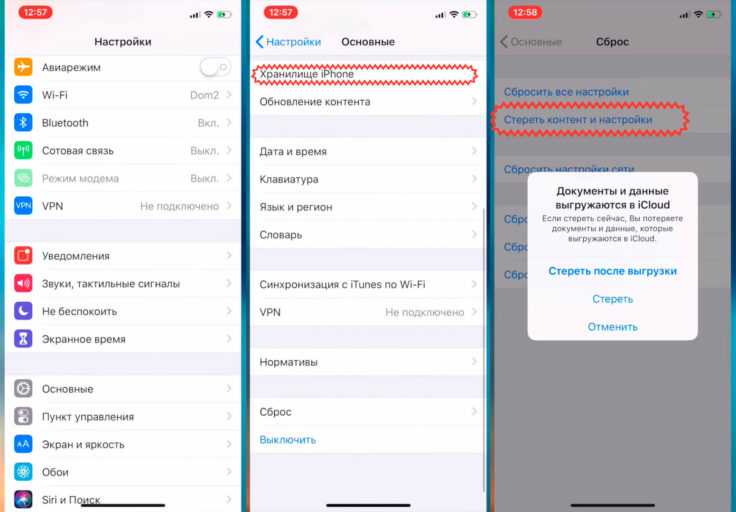
Данные пользователя iOS
Что происходит, когда вы сбрасываете статистику на iPhone? Автоудаление
Сброс статистики iOS — полезная функция последних версий ПО. Но не все любители техники Apple знают, что происходит при сбросе статистики на iPhone или особенностях ее применения. Владельцы телефонов игнорируют эту функцию, опасаясь конфиденциальных данных. Часто это происходит потому, что они не слышали о глубоком функционале своего телефона. В этой статье я расскажу вам все, что вам нужно иметь в виду по этому вопросу, и развею популярные мифы о том, что произойдет, если вы сбросите статистику на своем iPhone.
Содержание
Где я могу сбросить статистику на моем iPhone?
- Перейдите в настройки, чтобы найти мобильные данные текущего периода в iOS.
- Четвертый пункт — раздел «Мобильные данные». В открывшемся окне листаем в конец меню, чтобы найти пункт « Текущий период ».
- Вы найдете кнопку « Сбросить статистику ». Подтвердите свой выбор.
Сброс — полезная функция, которой пользуются владельцы устройств Apple, хорошо знакомые с ее функционалом.
iOS автоматически сбрасывает мобильные данные?
Обратите внимание, что iPhone автоматически подсчитывает трафик и объединяет старые данные с последними актуальными данными. По умолчанию пользователю показывается значение за весь период использования телефона.
Это означает, что здесь вы видите данные не за последний месяц или год, а за все время, пока телефон их накапливал. Поэтому, если вы хотите начать отслеживать использование трафика, рекомендуется сбросить эти мобильные данные. Счетчики телефона обнулятся после процедуры.
К сожалению, нельзя настроить процессы так, чтобы эти данные не сохранялись или сброс мобильных данных на айфоне происходил автоматически. Также нет безопасных сторонних приложений, способных обнулить эту информацию для вас.
Такие приложения могут работать только на взломанных устройствах. Лучше этого не делать. Вы никогда не знаете, как поведет себя взломанный гаджет — или будет ли он заблокирован извне для такого использования.
Как сбросить все настройки на iPhone
Включите JavaScript
Как сбросить все настройки на iPhone
Кому нужно сбросить статистику?
Есть такая операция как сброс статистики на айфоне для людей желающих обойти этот пункт накопления данных за длительный период. Ваше устройство автоматически записывает статистику использования мобильных данных. Это относится к использованию данных приложения, продолжительности вызова и статистике системных служб. Голосовая почта и личные данные не затрагиваются.
К счастью, владелец может вручную сбросить эту статистику. Сбросив статистику на iPhone, вы можете начать анализировать, сколько трафика вы тратите и какие приложения берут его больше всего.
Статистика на iPad работает аналогичным образом.
Данные сотовой связи текущий период и начало отсчета
Многих пользователей смущает то, что в настройках отображается статистика «текущий период». Здесь должна отображаться только актуальная информация, подходящая для анализа данных.
Это не так; iPhone имеет тенденцию быть немного нелогичным, особенно для новых пользователей. Текущий период для сотовых данных в контексте этого параметра — со дня последнего сброса статистики сотовых данных. Сброс мобильных данных на iPhone всегда выполняется вручную.
Внизу окна настроек сотовых данных написано, когда последний раз обнулялась статистика. Это гарантирует, что владелец iPhone сможет точно отслеживать, сколько мобильных данных было потрачено .
Сброс статистики использования мобильных данных обнуляет счетчик телефона. После этой процедуры пользователь может объективно отслеживать, сколько трафика он тратит впустую и, самое главное, какие приложения тратят больше всего.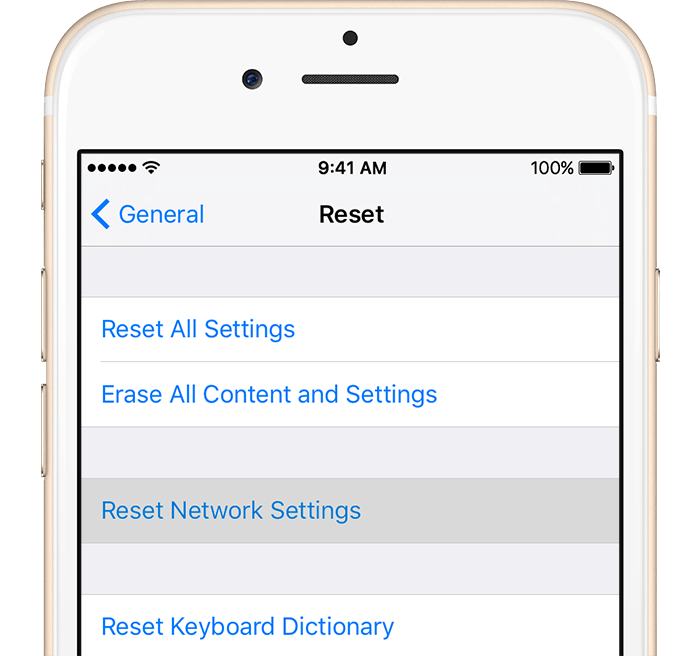
Как сбросить статистику вашего iPhone
Чтобы начать анализ использования трафика, прокрутите вниз до экрана настроек сотовых данных, который вы открыли ранее. Далее вам нужно нажать на опцию «Сбросить статистику».
Теперь вы сможете объективно оценивать потребление мобильного трафика. Однако, чтобы все работало корректно, имейте в виду, как часто вам нужно сбрасывать статистику на вашем iPhone: один раз за тарифный период, а это, скорее всего, один месяц.
Теперь вы сможете проанализировать, какое приложение тратит больше всего данных. Самое интересное, что теперь будет функция сравнения потерь трафика при активном использовании приложения и при его работе в фоновом режиме. Некоторые приложения постоянно потребляют много ресурсов при работе в фоновом режиме. Возможно, вы не знали, что приложение таким образом тратит трафик и решает отключить его.
Сколько у меня осталось мобильного трафика?
Если вы сбросите статистику использования в первый день тарификации нового раздела вашего мобильного тарифа, вы всегда сможете проверить, сколько трафика у вас осталось.
Например, у вас есть тариф, в котором предусмотрено 30 Гб Мобильного Интернета в месяц. Вы платите за продление тарифа каждый месяц пятого числа. Если вы сбросите статистику трафика на своем мобильном телефоне после пятого дня, вы сможете проверить, сколько данных у вас осталось за месяц.
Если 15-го числа устройство показывает, что вы уже израсходовали 17 Гб за текущее время, значит, до пятого дня у вас осталось только 13Гб интернета.
Также, когда у вас заканчивается Интернет, вы можете проанализировать, какие приложения потребляют больше всего трафика. Например, много трафика уходит на просмотр видео в соцсетях, поэтому защита ленты Тик Ток в метро по пути на работу может показаться мелочью, но на самом деле она тратит большую часть вашего интернет-резерва за месяц.
Аналогичная ситуация возникает при прослушивании музыки онлайн. Между прочим, большинство музыкальных приложений дают пользователям возможность загружать песни или добавлять их в кэш своего телефона.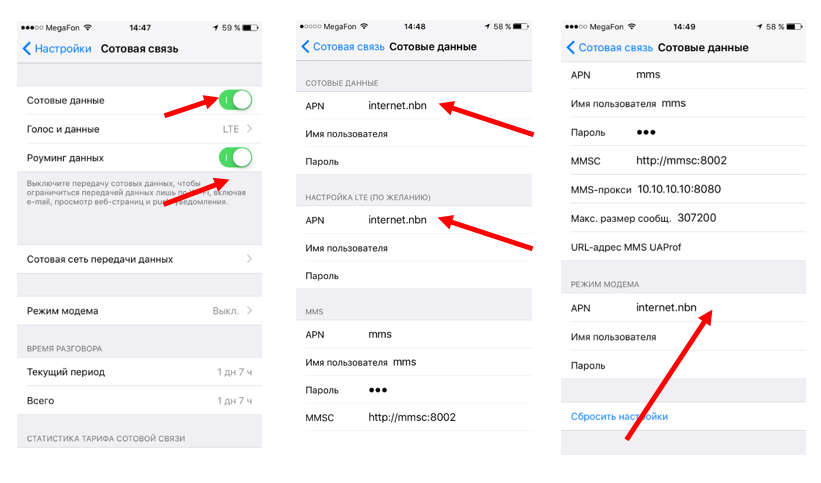
Существуют ли другие способы отслеживать использование Интернета?
Конечно. Если вы не хотите сбрасывать статистику каждый месяц, есть еще один способ отслеживать оставшийся трафик.
Сегодня практически каждый оператор мобильной связи сделал свое приложение. Загрузите его из магазина приложений и войдите в систему. Приложение покажет вам оставшиеся варианты тарифов, если вы все сделаете правильно, включая Интернет. Вы можете проверить свой 9Осталось 0009 SMS , минут или ГБ трафика, открыв приложение от вашего оператора. Для этого вам не нужно будет изменять какие-либо настройки.
Но не все так просто. Например, вы не сможете увидеть, сколько трафика вы тратите на определенные приложения, и, следовательно, вы не сможете проанализировать использование мобильного интернета.
А как насчет экранного времени iPhone?
Дополнительным и расширенным типом вашей статистики, собираемой вашим устройством, являются отчеты об использовании экрана.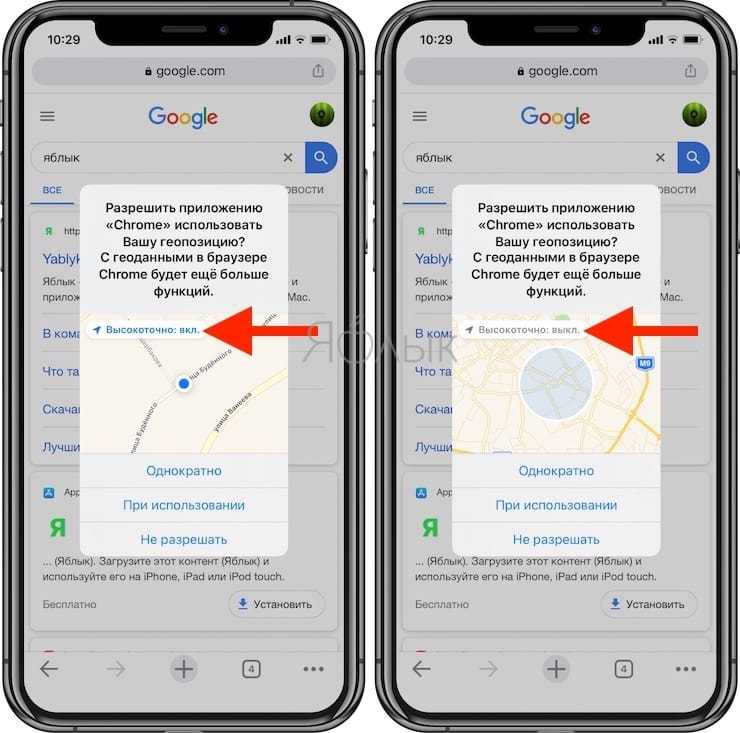
Раздел экранного времени позволяет узнать, какие приложения вы использовали, какие веб-сайты посещали и как часто вы брали в руки и разблокировали свое устройство.
Самое главное здесь — выяснить, сколько времени вы уделяете определенным приложениям или своему телефону.
Например, многие люди постоянно заходят в социальные сети в течение дня. Кажется, что очень недолго. Но если вы постоянно заходите в систему даже на 15 минут в течение дня, вы можете часами листать ленту вечером.
Экранное время для этого и предназначено — это отличный инструмент личного тайм-менеджмента . Научившись продуктивно планировать свое время на телефоне, вы сможете применить этот навык и в личной жизни.
Полезное видео
 Чтобы сбросить эту статистику, перейдите в раздел «Настройки» > «Сотовая связь» или «Настройки» > «Мобильные данные» и нажмите «Сбросить статистику».
Чтобы сбросить эту статистику, перейдите в раздел «Настройки» > «Сотовая связь» или «Настройки» > «Мобильные данные» и нажмите «Сбросить статистику». По умолчанию функция «Помощь Wi-Fi» включена. Это может привести к дополнительной передаче сотовых данных, что чревато дополнительными расходами в зависимости от вашего тарифного плана. Функцию «Помощь Wi-Fi» можно отключить в приложении «Настройки». Подробнее см. в статье Сведения о функции «Помощь Wi-Fi».
По умолчанию функция «Помощь Wi-Fi» включена. Это может привести к дополнительной передаче сотовых данных, что чревато дополнительными расходами в зависимости от вашего тарифного плана. Функцию «Помощь Wi-Fi» можно отключить в приложении «Настройки». Подробнее см. в статье Сведения о функции «Помощь Wi-Fi».

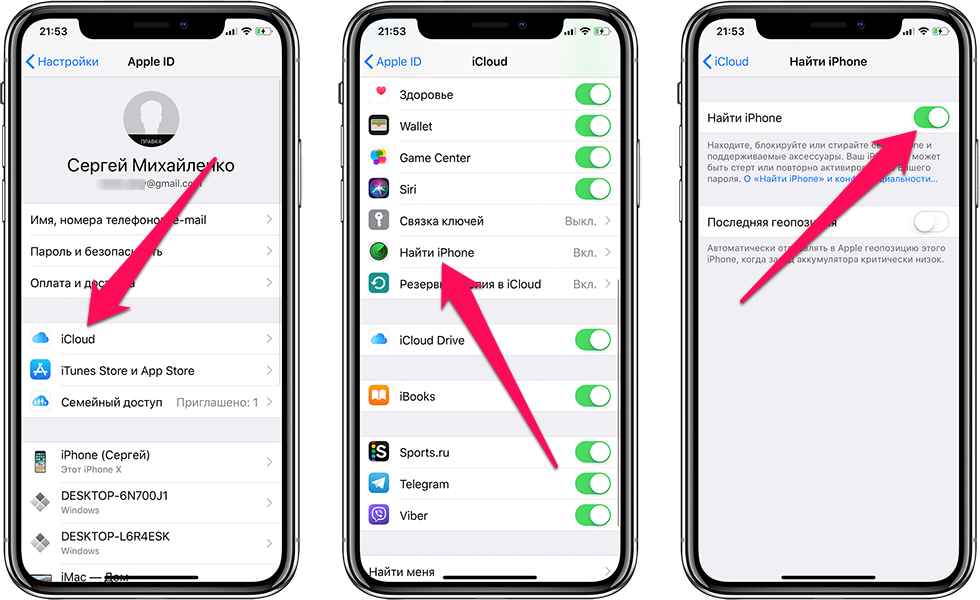
Добавить комментарий